在 iOS 13 中,您可以使用“查找”App 定位您丢失的设备,或帮助朋友查找他们丢失的设备,即使这些设备已经离线。
要使用这一功能,设备必须在丢失之前已经在 iCloud 设置中开启了“查找我的 iPhone”选项(在 iPhone “设置”-“Apple ID”-“查找”-“查找我的 iPhone”中进行设置)。
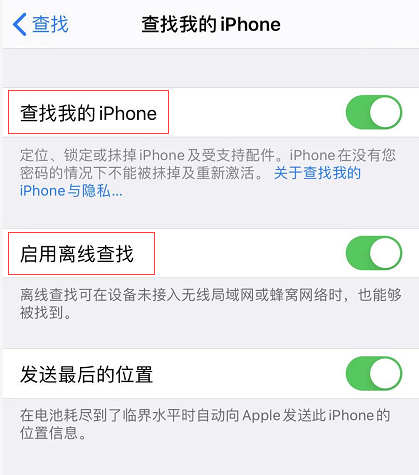
如果您此前还在以上界面中打开了“离线查找”,即使设备没有连接网络,您也可以通过查找功能来查找您的设备。
在地图上查找设备:
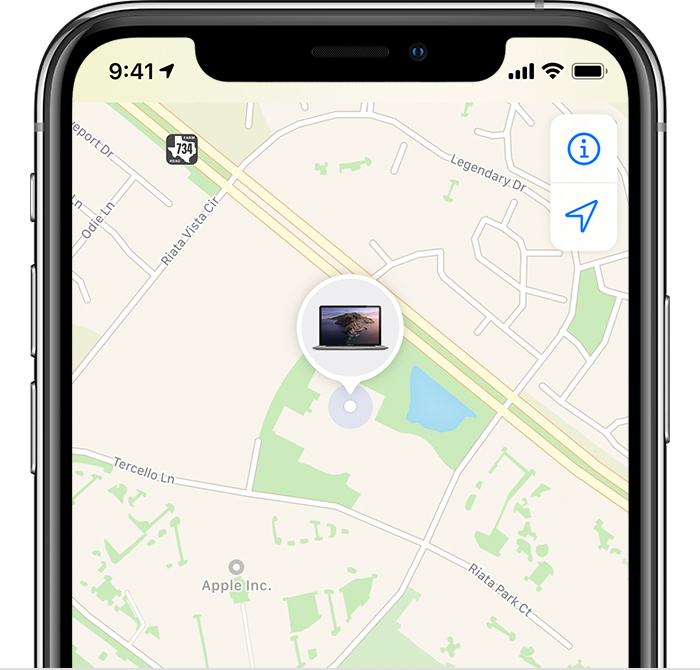
打开“查找”App,选取“设备”标签,选择某个设备以查看它在地图上的位置。如果您加入了某个“家人共享”群组,您可以看到群组成员的设备。
让设备播放声音:
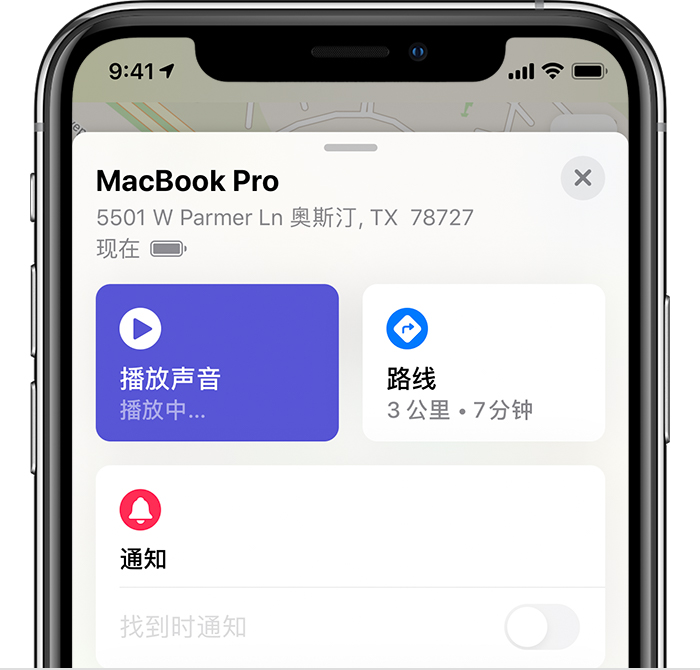
打开“查找”App,选取“设备”标签,选择丢失的设备,然后选取“播放声音”。如果您的设备处于离线状态,那么在连接网络之前,它不会播放声音。
将设备标记为丢失:
在设备丢失后确保您的信息安全。通过“标记为丢失”使用密码远程锁定您丢失的设备,在锁定屏幕上显示一条包含您电话号码的自定信息,并跟踪设备的位置:
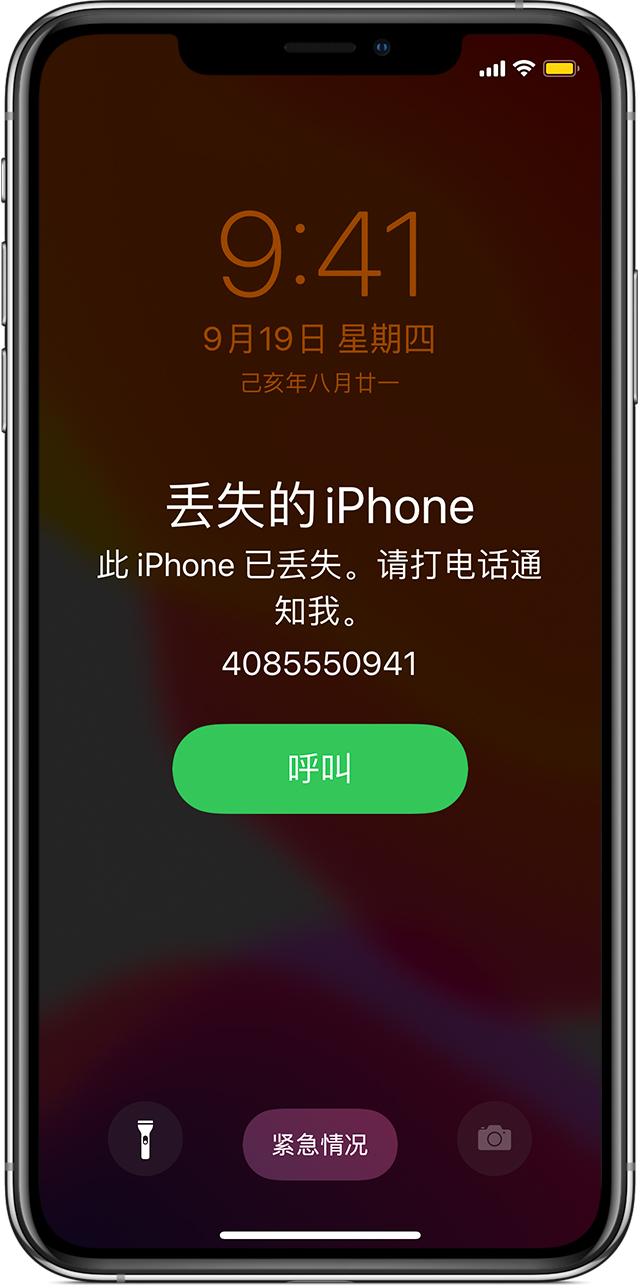
打开“查找”App 并选择“设备”标签,选取丢失的设备,向下滚动至“标记为丢失”然后选择“启用”;选取“继续”,如果您想在丢失的设备上显示电话号码,请输入相应号码;选择“下一步”。如果愿意,您可以选择输入自定信息,请发现您设备的人与您联系;选择“启用”。
当您启用了“标记为丢失”后,丢失的设备会被远程锁定。如果设备上设置了 Apple Pay,这项功能会被停用。与您 Apple ID 关联的主要电子邮件地址将会收到一封确认电子邮件。找回设备后,你需要用密码进行解锁。
通过 iCloud.com 查找丢失的设备:
当使用您用来登录已丢失设备的 Apple ID 登录 iCloud 官网后,您可以使用“查找我的 iPhone”来定位这台设备,让它播放声音,将它标记为丢失,或者远程将它抹掉。
帮助朋友查找丢失的设备:
如果朋友的设备打开了“查找我的 [设备]”,当他们的设备丢失时,您可以协助朋友找到它:打开“查找”App,选取“我”标签,选择“协助朋友”,让朋友使用他们丢失的设备上登录的 Apple ID 登录 iCloud。
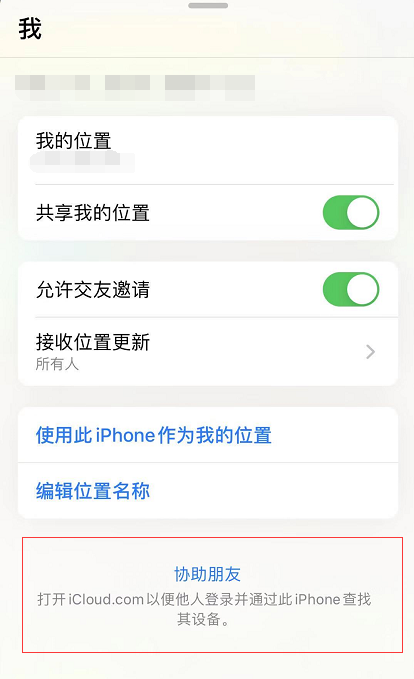
攻略专题
查看更多-

- 《苍雾世界》演习和讨伐强度榜
- 103 2025-02-20
-

- 《伊瑟》酣梦一宵技能及使用攻略
- 206 2025-02-20
-

- 《卡拉彼丘》忧雾技能介绍
- 175 2025-02-20
-

- 《美职篮全明星》球员获取及实力提升攻略
- 104 2025-02-20
-

- 《堆糖》注销账号方法
- 145 2025-02-20
-

- 《觅仙途》水剑核弹流玩法攻略
- 171 2025-02-20
热门游戏
查看更多-

- 快听小说 3.2.4
- 新闻阅读 | 83.4 MB
-

- 360漫画破解版全部免费看 1.0.0
- 漫画 | 222.73 MB
-

- 社团学姐在线观看下拉式漫画免费 1.0.0
- 漫画 | 222.73 MB
-

- 樱花漫画免费漫画在线入口页面 1.0.0
- 漫画 | 222.73 MB
-

- 亲子餐厅免费阅读 1.0.0
- 漫画 | 222.73 MB
-






